Excelで作成した表や資料を印刷する際、「必要な部分だけを印刷したい」「ページに収めたい」と思ったことはありませんか?そんなときに役立つのが「印刷範囲の設定」です。今回は、初心者の方でもわかりやすく、親しみやすい言葉でその方法を解説します。
印刷範囲の設定とは?
Excelでは、ワークシート内の特定の範囲を指定して、その範囲のみを印刷することができます。これを「印刷範囲の設定」と言います。例えば、会議資料の一部だけを印刷したいときなどに便利です。
印刷範囲の設定方法
印刷したい範囲を選択する
まず、印刷したいセルをマウスでドラッグして選びます。例えば、からD10までの範囲を印刷したい場合、その範囲を選択します。
「ページレイアウト」タブを開く
Excelの上部にある「ページレイアウト」タブをクリックします。
「印刷範囲」を設定する
「ページレイアウト」タブ内の「印刷範囲」ボタンをクリックし、表示されるメニューから「印刷範囲の設定」を選択します。これで、選択した範囲が印刷範囲として設定されます。
設定した印刷範囲を確認する方法
設定した印刷範囲が正しく反映されているか確認する方法は2つあります。
印刷プレビューで確認する
「ファイル」タブをクリックし、「印刷」を選択します。右側に表示される印刷プレビューで、設定した範囲が正しく表示されているか確認できます。
改ページプレビューを使う
「表示」タブをクリックし、「改ページプレビュー」を選択します。画面上に青い枠が表示され、印刷範囲が確認できます。
印刷範囲の変更・追加・削除方法
印刷範囲を変更する
新たに印刷したい範囲を選択し、「ページレイアウト」タブ内の「印刷範囲」から「印刷範囲の設定」を選択します。これで、以前の設定を上書きして新しい範囲が設定されます。
印刷範囲を追加する
離れた場所にあるセルを追加したい場合、Ctrlキーを押しながら追加したい範囲を選択し、「ページレイアウト」タブ内の「印刷範囲」から「印刷範囲に追加」を選択します。これで、複数の範囲を一度に印刷できます。
印刷範囲を削除する
「ページレイアウト」タブ内の「印刷範囲」から「印刷範囲のクリア」を選択します。これで、設定した印刷範囲が解除されます。
よくある質問や疑問
Q1: 印刷範囲を設定しても、印刷プレビューで範囲が表示されません。
印刷範囲が正しく設定されていない可能性があります。再度、範囲を選択し、「印刷範囲の設定」を行ってください。それでも解決しない場合は、Excelを再起動してみてください。
Q2: 印刷範囲を設定したのに、印刷される内容が違います。
印刷設定が他の設定と競合している可能性があります。「ページ設定」や「印刷の向き」などの設定を確認し、必要に応じて調整してください。
Q3: 印刷範囲を設定した後、範囲を変更したい場合はどうすればいいですか?
新たに印刷したい範囲を選択し、「印刷範囲の設定」を行うことで、以前の設定を上書きできます。
今すぐ解決したい!どうしたらいい?
いま、あなたを悩ませているITの問題を解決します!
「エラーメッセージ、フリーズ、接続不良…もうイライラしない!」
あなたはこんな経験はありませんか?
✅ ExcelやWordの使い方がわからない💦
✅ 仕事の締め切り直前にパソコンがフリーズ💦
✅ 家族との大切な写真が突然見られなくなった💦
✅ オンライン会議に参加できずに焦った💦
✅ スマホの重くて重要な連絡ができなかった💦
平均的な人は、こうしたパソコンやスマホ関連の問題で年間73時間(約9日分の働く時間!)を無駄にしています。あなたの大切な時間が今この悩んでいる瞬間も失われています。
LINEでメッセージを送れば即時解決!
すでに多くの方が私の公式LINEからお悩みを解決しています。
最新のAIを使った自動応答機能を活用していますので、24時間いつでも即返信いたします。
誰でも無料で使えますので、安心して使えます。
問題は先のばしにするほど深刻化します。
小さなエラーがデータ消失や重大なシステム障害につながることも。解決できずに大切な機会を逃すリスクは、あなたが思う以上に高いのです。
あなたが今困っていて、すぐにでも解決したいのであれば下のボタンをクリックして、LINEからあなたのお困りごとを送って下さい。
ぜひ、あなたの悩みを私に解決させてください。
まとめ
Excelでの印刷範囲の設定は、思い通りの印刷を実現するために非常に重要です。今回ご紹介した方法を試して、ぜひ自分の作業に活用してみてください。もし他にも疑問やお悩みがあれば、お気軽にLINEからお声掛けください。

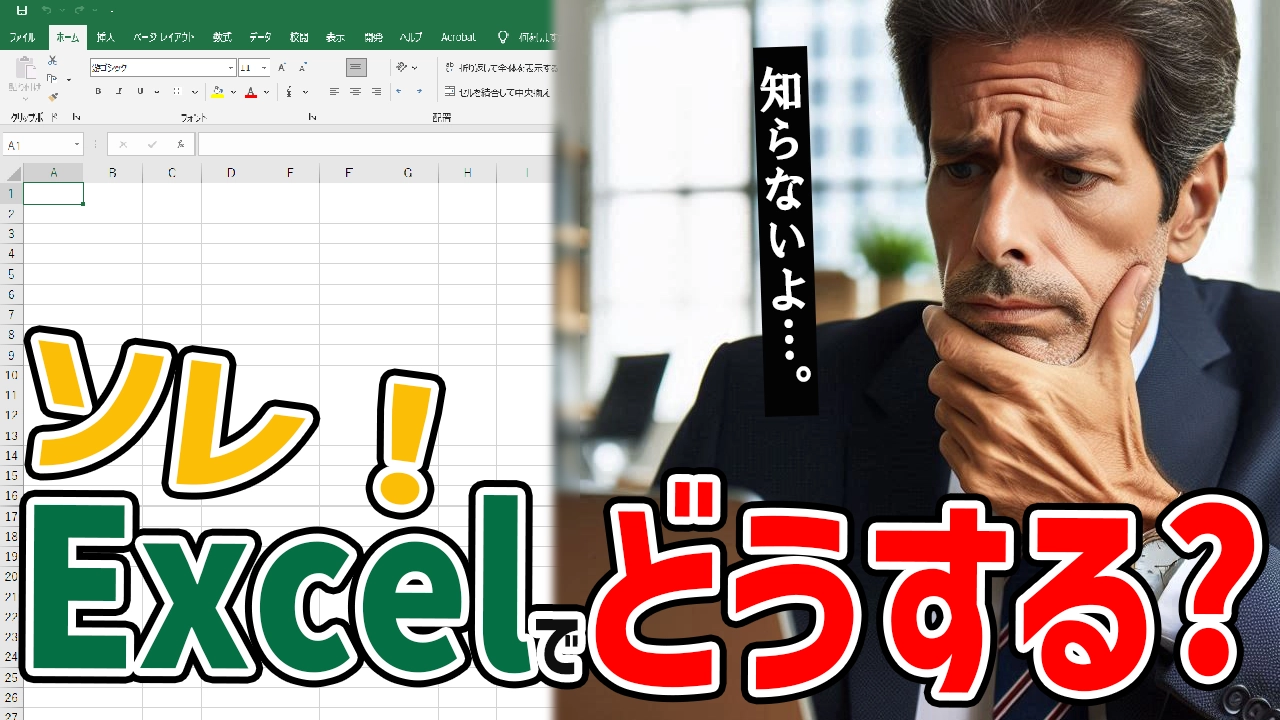




コメント